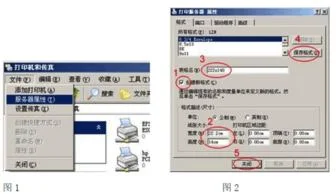win10系统子网掩码怎么设置
点击桌面上的“网络”进入“网络和共享中心”,然后点击“本地连接”
在对话框中,点击“属性”
在界面中,选择“Internet协议”,然后点击“属性”
子网掩码不能单独存在,必须与IP地址一起使用。点击“使用以下IP地址”,填写IP地址、子网掩码、默认网关、DNS地址等信息
windows查看子网掩码
1、子网掩码是一种用来指明一个IP地址的哪些位标识的是主机所在的子网,以及哪些位标识的是主机的位掩码。萊垍頭條
2、子网掩码不能单独存在,它必须结合IP地址一起使用。子网掩码只有一个作用,就是将某个IP地址划分成网络地址和主机地址两部分。條萊垍頭
3、子网掩码是一个32位地址,用于屏蔽IP地址的一部分以区别网络标识和主机标识,并说明该IP地址是在局域网上,还是在远程网上。萊垍頭條
4、对于A类地址来说,默认的子网掩码是255.0.0.0;对于B类地址来说默认的子网掩码是255.255.0.0;对于C类地址来说默认的子网掩码是255.255.255.0。5、子网掩码不是哪里找的,一般是配合IP地址设定好的,比如192.168.1.x的子网掩码一般就是255.255.255.0。垍頭條萊
windows10子网掩码
一、利用子网数来计算
在求子网掩码之前必须先搞清楚掩码转成二进制后,为1的位代表网络位,为0的位代表主机位。
1)将子网数目转化为二进制来表示
2)取得该二进制的位数,为 N
3)取得该IP地址的子网掩码,将其主机地址部分的的前N位 置1 累计即得出该IP地址划分子网的子网掩码。
如欲将B类IP地址168.195.0.0划分成27个子网:
1)27=11011
2)该二进制为五位数,N = 5
3)将B类地址的子网掩码255.255.0.0的主机地址前5位置 1,得到255.255.248.0,即为划分成 27个子网的B类IP地址 168.195.0.0的子网掩码。
二、利用主机数来计算
1)将主机数目转化为二进制来表示
2)如果主机数小于或等于254(注意去掉保留的两个IP地址),则取得该主机的二进制位数,为 N,这里肯定 N<8。如果大于254,则 N>8,这就是说主机地址将占据不止8位。
3)使用255.255.255.255来将该类IP地址的主机地址位数全部置1,然后从后向前的将N位全部置为 0,即为子网掩码值。
如欲将B(c)类IP地址168.195.0.0划分成若干子网,每个子网内有主机700台(17):
1) 700=1010111100
2)该二进制为十位数,N = 10(1001)
3)将该B类地址的子网掩码255.255.0.0的主机地址全部置 1,得到255.255.255.255,然后再从后向前将后10位置0,即为:11111111.11111111.11111100.00000000,即255.255.252.0。这就是该欲划分成主机为700台的B类IP地址 168.195.0.0的子网掩码。
---------
子网掩码是用来判断任意两台计算机的IP地址是否属于同一子网络的根据。最为简单的理解就是两台计算机各自的IP地址与子网掩码进行与运算后,如果得出的结果是相同的,则说明这两台计算机是处于同一个子网络上的,可以进行直接的通讯。就这么简单。
请看以下示例:
运算演示之一:IP 地址 192.168.0.1
子网掩码 255.255.255.0
转化为二进制进行运算:
IP 地址 11000000.10101000.00000000.00000001
子网掩码 11111111.11111111.11111111.00000000
与运算
11000000.10101000.00000000.00000000
转化为十进制后为:
192.168.0.0
运算演示之二:
IP 地址 192.168.0.254
子网掩码 255.255.255.0
转化为二进制进行运算:
IP 地址 11000000.10101000.00000000.11111110
子网掩码 11111111.11111111.11111111.00000000
与运算
11000000.10101000.00000000.00000000
转化为十进制后为:
192.168.0.0
运算演示之三:
IP 地址 192.168.0.4
子网掩码 255.255.255.0
转化为二进制进行运算:
IP 地址 11000000.10101000.00000000.00000100
子网掩码 11111111.11111111.11111111.00000000
与运算
11000000.10101000.00000000.00000000
转化为十进制后为:
192.168.0.0
通过以上对三组计算机IP地址与子网掩码的与运算后,我们可以看到它运算结果是一样的。均为192.168.0.0 所以计算机就会把这三台计算机视为是同一子网络,然后进行通讯的。我们现在单位使用的代理服务器,内部网络就是这样规划的。
也许你又要问,这样的子网掩码究竟有多少个IP地址可以用呢?你可以这样算。
根据上面我们可以看出,局域网内部的ip地址是我们自己规定的(当然和其他的ip地址是一样的),这个是由子网掩码决定的通过对255.255.255.0的分析。可得出:
前三位IP码由分配下来的数字就只能固定为192.168.0 所以就只剩下了最后的一位了,那么显而易见了,ip地址只能有(2的8次方-2),即256-2=254一般末位为0或者是255的都有其特殊的作用。
另:定义子网号的方法
若InterNIC分配给您的B类网络ID为129.20.0.0,那么在使用缺省的子网掩码255.255.0.0的情况下,您将只有一个网络ID和216-2台主机(范围是:1 29.20.0.1~129.20.255.254)。现在您有划分4个子网的需求。
1.手工计算法:
①将所需的子网数转换为二进制
4→00000100
②以二进制表示子网数所需的位数即为向缺省子网掩码中加入的位数(既应向主机ID借用的位数)
00000100→3位
③决定子网掩码
缺省的:255.255.0.0
借用主机ID的3位以后:255.255.224(11100000).0,即将所借的位全表示为1,用作子网掩码。
④决定可用的网络ID
列出附加位引起的所有二进制组合,去掉全0和全1的组合情况
code:
组合情况 实际得到的子网ID
000╳
001→32 (00100000 ) 129.20.32.0
010→64 (01000000 ) 129.20.64.0
011→96 (01100000 ) 129.20.96.0
100→128(10000000) 129.20.128.0
101→160(10100000) 129.20.160.0
110→192(11000000) 129.20.192.0
000╳
⑤决定可用的主机ID范围
code:
子网 开始的IP地址 最后的IP地址
129.20.32.0 129.20.32.1 129.20.63.254
129.20.64.0 129.20.64.1 129.20.95.254
129.20.96.0 129.20.96.1 129.20.127.254
129.20.128.0 129.20.128.1 129.20.159.254
129.20.160.0 129.20.160.1 129.20.191.254
129.20.192.0 129.20.192.1 129.20.223.254
2.快捷计算法:
①将所需的子网数转换为二进制
4→00000100
②以二进制表示子网数所需的位数即为向缺省子网掩码中加入的位数(既应向主机ID借用的位数)
00000100→3位
③决定子网掩码
缺省的:255.255.0.0
借用主机ID的3位以后:255.255.224(11100000).0,即将所借的位全表示为1,用作子网掩码。
④将11100000最右边的"1"转换为十进制,即为每个子网ID之间的增量,记作delta ? ?=32
⑤产生的子网ID数为:2m-2 (m:向缺省子网掩码中加入的位数)
可用子网ID数:23-2=6
⑥将?附在原网络ID之后,形成第一个子网网络ID 129.20.32.0
⑦重复⑥,后续的每个子网的值加?,得到所有的子网网络ID
129.20.32.0
129.20.64.0
129.20.96.0
129.20.128.0
129.20.160.0 129.20.192.0
129.20.224.0→224与子网掩码相同,是无效的网络ID
例题1:IP:200.16.10.0,掩码:255.255.255.252
我们按照上面的6步来
1, C类地址,缺省子网掩码255.255.255.0
2, 252变为二进制11111100,用了6位划子网,则有62个子网
3, M=2,每个子网提供俩主机(少了点)
4, 256-252=4.则第一个子网:200.16.10.4 余下类推
5, 第一个子网的广播地址=200.16.10.7
6, 第一个子网的第一个有效地址=200.16.10.5
例题2:IP:200.16.10.0,掩码:255.255.255.224
我们按照上面的6步来
1, C类地址,缺省子网掩码255.255.255.0
2, 224变为二进制11100000,用了3位划子网,则有6个子网
3, M=5,每个子网提供30主机
4, 256-224=32,则第一个子网:200.16.10.32余下类推
5, 第一个子网的广播地址=200.16.10.63
6, 第一个子网的第一个有效地址=200.16.10.33
例题3:IP:200.16.10.0,掩码:255.255.255.240
1, C类地址,缺省子网掩码255.255.255.0
2, 240变为二进制11110000,用了4位划子网,则有14个子网
3, M=4,每个子网提供14个主机
4, 256-240=16,则第一个子网:200.16.10.16余下类推
5, 第一个子网的广播地址=200.16.10.31
6, 第一个子网的第一个有效地址=200.16.10.17
第一个子网的最后一个有效地址=200.16.10.30
例题4:IP:200.16.10.0,掩码:255.255.255.248
1, C类地址,缺省子网掩码255.255.255.0
2, 248变为二进制11111000,用了5位划子网,则有30个子网
3, M=3,每个子网提供6个主机
4, 256-248=8,则第一个子网:200.16.10.8余下类
5, 第一个子网的广播地址=200.16.10.15
6, 第一个子网的第一个有效地址=200.16.10.9
第一个子网的最后一个有效地址=200.16.10.14
“这样看来,对于一个C类地址来说,当子网掩码为255.255.255.240时,所能提供的主机地址数目是最多的,对吧?”八戒已经在作总结了.”C类地址的计算还是很容易麽,因为能够借用来划分子网的位数就这么几个.
位数 掩码 子网 主机
2 255.255.255.192 2 62
3 255.255.255.224 6 30
4 255.255.255.240 14 14
5 255.255.255.248 30 6
6 255.255.255.252 62 2
到了现在,八戒终于明白一些了,不由得想自己来试验一下,悟空却装作不知道,说”既然八戒已经学会C类地址的计算.给他一个题目做做吧.”说完,悟空就在纸上写了这样一个题目.IP:199.141.27.0 .子网掩码255.255.255.240 请你选出下列地址中的有效的主机地址?
A. 199.141.27.33
B. 199.141.27.112
C. 199.141.27.119
D. 199.141.27.126
E. 199.141.27.175
F. 199.141.27.208
八戒不慌不忙,开始计算, 240转换为二进制是11110000,用了4位划分子网,则有效的子网数目2^4-2=14个.256-240=16,第一个有效的子网段199.141.27.16,第二个199.141.27.32,依此类推出所有网段:
199.141.27.16
199.141.27.32
199.141.27.48
199.141.27.64
199.141.27.80
199.141.27.96
199.141.27.112
199.141.27.128
199.141.27.144
199.141.27.160
199.141.27.176
199.141.27.192
199.141.27.208
199.141.27.224
真的是14个耶.八戒心中暗喜.经过对比和筛选,八戒发现:B是一个网段地址,E是199.141.27.176的广播地址,F也是网段地址,只有A,C,D才是有效的主机地址.”二师兄果然厉害,一下子就作对了!”沙僧由衷的赞叹道.
“不忙,C类地址很容易的,B类的就不容易了,因为C类仅有一个八位组参与子网划分,而B类的选择要大得多,最多可以中14未参与划分子网,计算起来要注意.下面给出几个B类地址计算的例题,看看上面的5个问题是否还适用?
”
例题1:IP:172.16.0.0 子网掩码:255.255.192.0
1, B类地址,缺省子网掩码:255.255.0.0
2, 192变成二进制11000000,用了2位,则有2个有效子网
3, 14位用于主机地址,则每个子网的主机数(2^14-2)个
4, 256-192=64,则第一个子网172.16.64.0
5, 第一个子网的广播地址=172.16.127.255
6, 第一个子网的第一个有效地址=172.16.64.1
第一个子网的最后一个有效地址=172.16.127.254
例题2:IP:172.16.0.0 子网掩码:255.255.254.0
1, B类地址,缺省子网掩码:255.255.0.0
2, 254变成二进制11111110,用了7位,则有126个子网
3, 9位用于主机地址,则每个子网的主机数(2^9-2)个
4, 256-254=2,则第一个子网172.16.2.0
5, 第一个子网的广播地址=172.16.3.255
6, 第一个子网的第一个有效地址=172.16.2.1
第一个子网的最后一个有效地址=172.16.3.254
例题3:IP:172.16.0.0 子网掩码:255.255.255.0”
1, B类地址,缺省子网掩码:255.255.0.0
2, 255变成二进制11111111,用了8位,则有254个子网
3, 8位用于主机地址,则每个子网的主机数(2^8-2)个
4, 256-255=1,则第一个子网172.16.1.0
5, 第一个子网的广播地址=172.16.1.255
6, 第一个子网的第一个有效地址=172.16.1.1
第一个子网的最后一个有效地址=172.16.1.254
例题4:IP:172.16.0.0 子网掩码:255.255.255.128
1, B类地址,缺省子网掩码:255.255.0.0
2, 255.128变成二进制11111111.10000000,用了9位,则有510个子网
3, 7位用于主机地址,则每个子网的主机数126个
4, 因为本题要涉及两个八位组,所以要分别计算,
对于第四个八位组,可能的子网有256-128=128.0;
对于第三个八位组,可能的子网有256-255=1,2,.....我们要对这两个结果进行排列组合,结论正好是510个子网,
第一个子网应该是172.16.0.128
第一个子网应该是172.16.1.0
5, 第一个子网的广播地址=172.16.0.255
6, 第一个子网的第一个有效地址=172.16.0.129
第一个子网的最后一个有效地址=172.16.0254
win10怎么设置ip地址,子网掩码,网关,dns
1、右键Win10系统桌面上的网络,点击弹出菜单上的属性。
2、点击网络和共享中心窗口上的以太网。
3、点击以太网状态对话框上的“属性”。
4、在以太网属性上找到“TCP/IP协议v4"并双击打开。
5、在弹出对话框中勾选“使用下面的IP地址”和“使用下面的DNS服务器地址”的选项,即设置静态IP。
6、最后根据自己的实际IP地址填写,然后点击确定。
电脑怎么设置子网掩码
子网掩码有三种填写方法:
一,如果ip地址是a类,则填写255.0.0.0;
二如果ip是B类,子网掩码写255.255.0.0;
三如果ip是C类的,要填入255.255.255.0电脑掩码设置。
子网掩码是和ip地址同时存在的,它的作用是将ip地址分为网络、主机两边,作用就是减少通信量。
还有A类IP地址则填入255.0.0.0,举例来说的话,如果ip地址是192.30.26.37,它的四组数字中前一位是网络地址,那么子网掩码只需要首位填写255即可,后面的全部填为0电脑掩码设置
win10ip设置地址配置子网掩码
1.在WIN10桌面上,右下角的状态栏上,找到“小电脑”图标(即网络连接图标)
2.鼠标左键单击“网络图标”标示,会弹出界面,在界面上,点击“网络设置”。
3.点击“网络设置”后,会弹出界面,先点击“以太网”之后弹出的界面中,选择点击“网络和共享中心”。
4.点击“网络和共享中心”后,会弹出界面,在界面上,选择“以太网”。
5.点击“以太网”,会弹出以太网状态界面,点击“属性”选项。
6.点击“属性”选项后,选择“Internet协议版本4(TCP/IPv4)”。
7.鼠标左键双击“Internet协议版本4(TCP/IPv4)”。先勾选“使用下面IP地址”。分别输入IP地址值,子网掩码值,默认网关值。点击“确定”。至此设定IP结束。
window10子网掩码和默认网关怎么填
1、打开“网络和Internet设置”,点击“更改适配器设置”。
2、右击当前使用的网卡,点击“属性”。
3、双击“ipv4”协议,选择“使用下面的IP地址”,输入子网掩码即可。
子网掩码不能单独存在,它必须结合IP地址一起使用。点击“使用下面的IP地址”然后填写IP地址,子网掩码,默认网关,和DNS地址等信息
网络设置子网掩码
“开始”→“设置”→“控制面板”,双击“网络和拨号连接”,右键单击“本地连接”,选择“属性”调出“本地连接属性”面板,选择 “Internet协议(TCP/IP)”,点击“属性”调出“Internet协议(TCP/IP)属性”面板,点击下方的“高级”调出“高级 TCP/IP设置”面板。
在IP地址栏下面列出了网卡已设定的IP地址和子网掩码,点击[添加]按钮,在弹出的对话框中填上新的IP地址,添加新的网关;切换到NDS选项卡,DNS服务器下面列出了当前DNS的IP,点击[添加]按钮,在的对话框中填上新的DNS的IP, 这样就可以了。
(2)在win7中:在 “控制面板\网络和 Internet\网络和共享中心”,点击左上边的“更改适配器设置”,双击本地连接,进入IPV4地址设置界面,选择“高级”
在“IP地址”一栏,点击“添加”即可添加新增的IP地址和子网掩码。
在“默认网关”一栏,点击“添加”可添加新的网关。
在上述界面切换按钮到“DNS”,就可以进行DNS配置。
window10子网掩码
win10本地连接ip设置的方法
1、首先点击Windows系统,在出现的页面中找到“控制面板”并点击进入。
2、进入控制面板后,点击选择“网络和Internet”一栏。
3、进入“网络和Internet”后,会看见“网络共享中心”下方的“查看网络状态和任务一栏”,点击并进入“查看网络状态和任务”。
4、进入查看网络状态和任务窗口后,点击“更改适配器设置”并进入。
5、进入“更改适配器设置”后,可以看到界面上会出现电脑中本地连接的列表,右击正在使用的本地链接,会出现第二列表,在第二列表中点击“属性”一栏。
6、打开“属性”窗口后,找到“Internet协议4(TCP/IPV4)”项,双击进入该项。
7、打开进入Internet协议4(TCP/IPV4)窗口后,选择“使用下面IP地址”按钮,在下方输入你的IP地址、子网掩码、网关即可
以上就是win10本地连接ip怎么设置的全部内容
win10怎么看网关和子网掩码
一、首先我们想要查看当前连接的无线网络及可连接的无线网络列表,点击任务栏右下角网络连接的图标;
二、查看当前网络连接的IP地址、网关、DNS服务器地址、MAC地址等信息,在任务栏右下角网络图标右击,选择“打开网络和共享中心”;
三、点击现在连接的网络,再点击“详细信息”就可以了。
这就是Windows10查看网络连接详细信息的全文,我们的用户点开网络连接出现的窗口里面就有详细信息,可以查看网络连接的参数。
win10如何设置子网掩码
1.鼠标右击电脑桌面左下角的 Win 图标。
2.在菜单中找到"运行"选项,点击“运行”菜单。
3.在运行窗口中输入“cmd”,然后点击“确定”。
4.这时便会打开命令提示符窗口。
5.在命令提示符窗口中输入“ipconfig /all”,点击键盘回车键。
6.回车之后,我们便能看到子网掩码了。